菜鸟怎样快速修复电脑开机无法启动的故障 菜鸟快速修复电脑开机无法启动的故障的方法
发布时间:2017-07-04 13:43:37 浏览数:
今天给大家带来菜鸟怎样快速修复电脑开机无法启动的故障,菜鸟快速修复电脑开机无法启动的故障的方法,让您轻松解决问题。
用户在操作电脑过程中,可能由于修改硬件或软件设置,从而遇到开机无法启动系统的情况。碰到这种情况需要如何解决呢?本次小编就教大家运用u盘启动盘修复Windows无法启动的问题。具体方法如下:
1将u盘制作成u盘启动盘,然后连接到电脑上,重启/开启电脑,在显示器中出现品牌logo的时候按下u盘启动快捷键,系统便会进入到启动项选择窗口,选择u盘启动后,系统进入至老毛桃主菜单,选择【02】运行WinPE2013增强版,按下回车键确认,
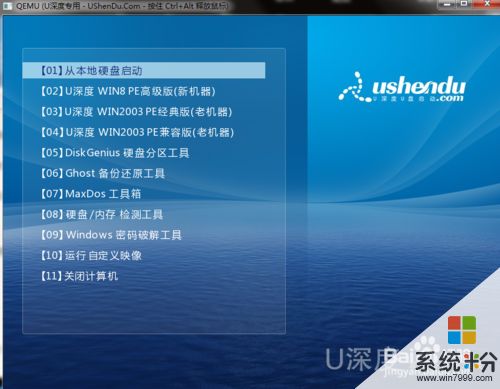 2
2依次点击系统桌面左下角“开始--程序--系统维护--Windows启动修复”,如下图所示:
 3
3按照提示在弹出的窗口选择系统版本,因为小编运行的XP系统,所以选择第二项输入序号“2”,按下回车键确认,如下图所示:
 4
4继续按照提示选择操作模式,我们系统设在C盘,所以选择序号“1”,按下回车键确认,等待工具修复系统Windows无法启动完成,看到系统提示生成boot.ini文件后,按下任意键继续,如下图所示:
 5
5我们可以在boot.int文件修改系统盘,但是这一步不建议操作,因为这是返回式操作,只需关闭窗口即可,如下图所示:
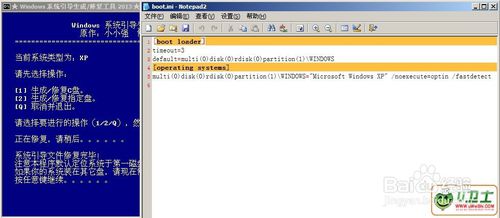 6
6结束上述操作后,重启电脑即可正常进入电脑系统。看完以上的步骤后,相信大家都已经学会如何操作了吧!下次若碰到开机无法启动的问题,再也不用求助电脑高手,仅需u盘启动盘就能轻松在家解决问题,省时省力省钱。

以上就是菜鸟怎样快速修复电脑开机无法启动的故障,菜鸟快速修复电脑开机无法启动的故障的方法教程,希望本文中能帮您解决问题。